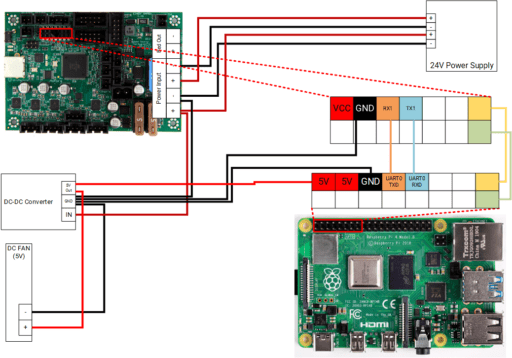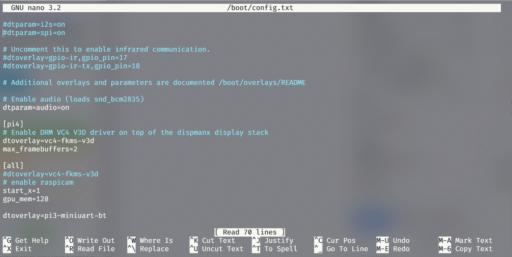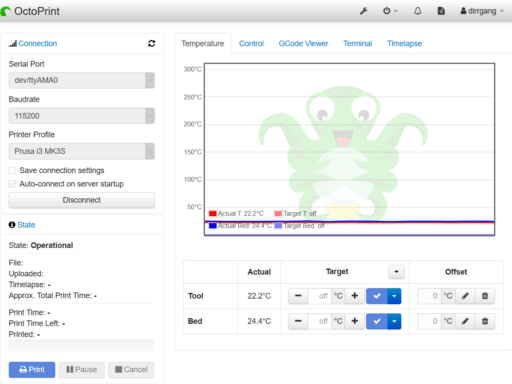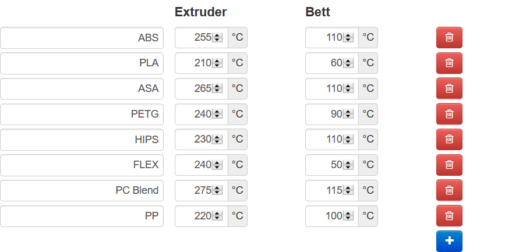Wenn du einen Prusa i3 MK3S mit Octoprint betreibst, verbessert sich das Gesamterlebnis beim Drucken deutlich. Du kannst Druckaufträge schnell vom Slicer hochladen und den Druckprozess aus der Ferne überwachen. Prusa hat sogar eine Anleitung, wie du einen Raspberry Pi Zero W direkt auf dem EINSY Board installieren kannst. Allerdings hat das kleine Board Schwierigkeiten, Octoprint auszuführen, und in einigen Fällen kann es sogar zu Schichtverschiebungen kommen, die einen Druck komplett ruinieren! Ein Prusa i3 MK3S Raspberry Pi 4 Upgrade ist etwas aufwendiger, aber es lohnt sich auf jeden Fall.

Was mir am Raspberry Pi Zero W am besten gefallen hat, war, wie gut er in das Gehäuse integriert war. Der Drucker war immer noch eine einzige Einheit, in der keine zusätzlichen Kabel herumhingen. Ich wollte dasselbe mit einem leistungsfähigeren Raspberry Pi Board, aber das passte natürlich nicht in das normale Gehäuse. Also habe ich mich nach einer eleganten Alternative umgesehen und eine gefunden.
Es ist das Prusa MK3/S Einsy Raspberry Pi 4B/3B Enclosure with support Brace von KalleKnall. In das Gehäuse passen nicht nur das RPI4 und das EINSY-Board gleichzeitig, sondern es erhöht auch die Stabilität des Rahmens, indem es eine Rahmenstrebe hinzufügt und die Belüftung des Gehäuses durch einen optionalen Gehäuselüfter erhöht. Mein einziger Kritikpunkt wäre, dass einige Anschlüsse des RPI4 verdeckt sind, aber das ist nicht wirklich nötig, da die wichtigsten USB-Anschlüsse leicht zugänglich sind.
Was du benötigst
Hier ist eine Liste mit Werkzeugen und Materialien, die du für den Nachbau benötigst. Einige dieser Links sind Affiliate-Links; das ist nur ein Versuch, die Hosting-Kosten zu decken, anstatt nervige Werbung zu schalten.
Material
| Artikel | # | Kommentar | Zu kaufen (Affiliate-Links) |
|---|---|---|---|
| Raspberry Pi | 1 | Alles, was mit 2B beginnt, sollte funktionieren. Ich habe einen 4B mit 2 GB Speicher verwendet. | Amazon.de eBay.de |
| Raspberry Pi Kühlkörper | 1 | Da der RPi bereits einer ziemlich heißen Umgebung ausgesetzt ist, empfehle ich, ihn mit Kühlkörpern zu versehen. | Amazon.de |
| MicroSD-Karte | 1 | SD-Karten sind lächerlich billig geworden. Alles, was über 8 GB groß ist, reicht wahrscheinlich aus. | Amazon.de |
| DC-DC-Wandler 5V/2A (10W) | (1) | In dieser Anleitung habe ich mit dem gearbeitet, was ich hatte, deshalb habe ich den 10W-Wandler verwendet. Der Hersteller empfiehlt, einen Kühlkörper hinzuzufügen, wenn mehr als 2A benötigt werden. | Amazon.de Banggood |
| DC-DC-Wandler 5V/5A (25W) (Empfohlen) | (1) | Dies ist das empfohlene 25-W-Modul, vor allem wenn du das RPI zur Stromversorgung weiterer Geräte nutzen willst! | Amazon.de Banggood |
| Low Noise: 40×40×10 mm Lüfter 5VDC | (1) | Dieser Gehäuselüfter ist technisch gesehen optional, erhöht aber die Lebensdauer des Raspberry Pi und des EINSY-Boards. Die 5V-Version läuft über den DC-DC-Wandler | Amazon.de |
| High Performance: 40×40×10 mm Lüfter 24VDC | (1) | Dieser Gehäuselüfter ist technisch gesehen optional, erhöht aber die Lebensdauer des Raspberry Pi und des EINSY-Boards. Die 24V-Version wird direkt mit dem Prusa-Netzteil betrieben und ist relativ laut. | Amazon.de |
| 2-Paar 1,5 mm² / 16 AWG Draht | ~2 m | Das mitgelieferte Kabel des Prusa ist zu kurz. Anstatt etwas zusammenzuspleißen, würde ich empfehlen, ein Kabel mit einem angemessenen Querschnitt zu kaufen. Stereolautsprecherkabel scheinen sich gut für Hochleistungs-Gleichstromkabel zu eignen. | Amazon.de |
| Verbindungskabel | Ein paar Überbrückungsdrähte, um die Einbauten miteinander zu verbinden. | Amazon.de Banggood | |
M3 Sechskant Vollnuss nach DIN | 22 | Kabelhalterungen: 8 Raspberry Pi: 4 Einsy Board: 4 Abdeckung: 8 Lüfter: 4 | Amazon.de |
| M3 Sechskant Nyloneinsatz dünne Mutter | 3 | Strebe zum Gehäuse: 3 | Amazon.de |
| M3 x 8 mm Zylinderkopfschraube mit Innensechskantantrieb | 18 | Kabelbefestigungen: 8 Raspberry Pi: 4 Gehäuse zu Rahmen: 2 Einsy Board: 4 | Amazon.de |
| M3 x 10 mm Zylinderkopfschraube mit Innensechskantantrieb | 4 | Strebe zum Rahmen | Amazon.de |
| M3 x 12 mm Zylinderkopfschraube mit Innensechskant | 8 | Abdeckung | Amazon.de |
| M3 x 10 mm Senkkopf Sechskantschraube mit Innensechskant | 3 | Strebe zum Gehäuse Hinweis: Du kannst auch normale Zylinderkopfschrauben verwenden. | Amazon.de |
| M3 x 12 mm Senkkopf Schraube mit Innensechskantantrieb | 12 | Deckel: 8 Lüfter: 4 Hinweis: Du kannst auch normale Zylinderkopfschrauben verwenden. | Amazon.de |
| M3 Form A Unterlegscheibe | 4 | Strebe zum Rahmen | Amazon.de |
| M6 3030 T-Muttern | 4 | Strebe zum Rahmen | Amazon.de |
| M4 x 10 mm Zylinderkopfschraube mit Innensechskant | 2 | Rahmen | Amazon.de |
| M4 Sechskant-Vollmutter nach DIN | 2 | Rahmen | Amazon.de |
| Kabelbinder | 2 | Um das Kabeltier zu bändigen | Amazon.de |
| Spaten-Drahtsteckverbinder | 4 | Um die Drahtenden zusammenzuquetschen. Litzendraht sollte nicht in Schraubklemmen verwendet werden, da er die Litzen beschädigt. Gelöteter Litzendraht erst recht nicht! Investiere in eine Crimpzange (siehe unten). | Amazon.de |
Tools
| Werkzeug | Kommentar | Zu kaufen (Affiliate-Links) |
|---|---|---|
| 3D-Drucker | Offensichtlich benötigt, um das Gehäuse zu drucken. | |
| Kleiner Schraubenzieher | Für die Arbeit an den Drahtanschlüssen. | |
| Inbus-Schlüssel | Für die M-Schrauben. | Amazon.de Amazon.com |
| Multimeter | Zum Überprüfen der Verdrahtung und der Spannungswerte. Optional, aber sehr empfehlenswert. | Amazon.de Amazon.com Banggood |
| Lötstation / Lötkolben | Löte die Pins/Kabel an den DC-DC-Wandler. Das ist die, die ich habe. Sie ist ein bisschen teuer, hat mir aber gute Dienste geleistet! | Amazon.de Amazon.com |
| Crimpzange für Kabel | Crimpen der Drahtenden. Sehr praktisches Werkzeug. | Amazon.de Amazon.com |
| Labornetzteil | Das KORAD KA3005 ist das beste Preis-Leistungs-Verhältnis, das du für ein Labor-Netzteil bekommen kannst. Optional, aber nützlich bei der Durchführung von Tests. | Amazon.de Amazon.com |
Das Gehäuse
Drucken des Gehäuses

Ich habe ihn aus PETG gedruckt, mit 20% Gyroid-Unterstützung und in zwei verschiedenen Farben. Letzteres vor allem, weil mir nach dem Druck der Basis das orangefarbene Filament ausgegangen ist, aber das zweifarbige Schema sieht eigentlich ganz gut aus! Auch wenn es mich ein bisschen an Hot Wheels erinnert.
Baue die Rahmenstrebe und das EINSY-Gehäuse zusammen.
Der Einbau ist etwas knifflig, denn die Schrauben, die in den Rahmen gehen, erfordern Kraft, um die entsprechenden Gewinde in den Metallrahmen zu schneiden. Stelle sicher, dass du alles, was du brauchst, schon ausgedruckt hast!
Die Elektronik und Verkabelung
Vorbereitung des DC-DC-Wandlers
Der Raspberry Pi 4 ist ziemlich stromhungrig, deshalb können wir das Einsy-Board nicht als Stromquelle verwenden, wie es beim Pi Zero der Fall war. Stattdessen können wir das 24-V-DC-Netzteil des Druckers anschließen und mit einem DC-DC-Wandler in die 5 V umwandeln, die wir für den RP4 brauchen.


Ich verwende einen Konverter mit variablem Ausgang. Er kann eine Eingangsspannung von 3 – 32 V in einen Wert zwischen 5 – 35 V umwandeln. Für unseren Anwendungsfall habe ich die Eingangsseite an mein Labornetzteil angeschlossen, das auf 24 V eingestellt war, und den kleinen variablen Widerstand so eingestellt, dass die Ausgangsspannung knapp über 5 V lag. Ich habe einige Pins auf die Platine gelötet, damit ich für die interne Verdrahtung Breadboard-Jumper verwenden kann. Der Drahtdurchmesser ist ein bisschen dünn, aber das sollte reichen.
Wenn du den empfohlenen Konverter verwendest, ist dieser Schritt nicht nötig. Er ist bereits für einen 5VDC-Ausgang vorgesehen und hat einen variablen Eingang.
Vorbereiten des Raspberry Pi
Bevor wir den RPI in das Gehäuse einbauen, müssen wir die Kühlkörper am Raspberry Pi anbringen. Wenn du die Kühlkörper am RPI4B anbringst, achte darauf, dass du den Kondensator auf der Platine nicht kurzschließt!
Anschließend solltest du das RPI mit dem DC-DC-Wandler und einer 24-VDC-Stromversorgung (z. B. deinem Labornetzteil) kurz testen.


Verkabelung
Installiere alle Komponenten, damit du mit der Verkabelung beginnen kannst. Die Installation ist ein wenig mühsam. Die M3-Muttern ganz hineinzubekommen, kann lästig sein, weil sie dazu neigen, sich zu verschieben und zu klemmen oder sich anderweitig weigern, mitzuarbeiten.
Der grüne Anschluss verbindet das RPI mit dem RESET-Pin auf der EINSY-Platine, so dass das RPI die Platine bei Bedarf zurücksetzen kann. Der gelbe Pin ist nur ein weiterer GND-Pin und kann theoretisch weggelassen werden.
Verdrahte alles wie oben gezeigt. Du kannst einen Ring- oder Flachstecker an denselben Anschluss auf der Rambo-Platine anschließen wie die Eingangsdrähte. Da wir das RPI über den DC-DC-Wandler mit Strom versorgen, brauchen wir den 5V-VCC-Pin des Rambo-Boards nicht zu benutzen. Um die serielle Kommunikation zwischen den Geräten zu ermöglichen, müssen sie jedoch eine gemeinsame Masse haben. Deshalb muss der GND-Pin des Einsy-Boards ebenfalls mit GND verbunden werden. Vervollständige den Rest der Verkabelung wie im Druckerhandbuch beschrieben.



Schneide die neuen Stromversorgungsdrähte auf die passende Länge zu und verbinde die Drahtenden mit Flachsteckern. Verwende keine verzinnten Drahtenden! Verzinnte Drähte, die in Schraubklemmen verwendet werden, können eine Brandgefahr darstellen.


Wenn du auch einen Lüfter in das Gehäuse einbauen möchtest, musst du die Lüfterdrähte jetzt auf die Flachstecker legen, bevor du die Klemmen festschraubst. Die Drähte haben einen festen Kern und stellen daher keine Brandgefahr dar.
Zu guter Letzt – damit die serielle Schnittstelle am Drucker selbst aktiviert werden kann, musst du den RPi-Port aktivieren – das kannst du tun, indem du in den Einstellungen den RPi-Port von [aus] auf [an] schaltest.



Der Raspberry Pi
Installiere Octoprint und aktiviere die interne serielle Verbindung.
Befolge die Schritte, die hier beschrieben sind, um Octoprint zu installieren. Die vorbereitete SD-Karte kann dann einfach in den RPI gesteckt werden.
Um die interne serielle Verbindung des RPi zu aktivieren, musst du als erstes die Ports vertauschen, die von den GPIOs und dem internen Bluetooth-Chip verwendet werden. Es gibt eine Datei namens config.txt, die du im Verzeichnis /boot/ findest. Du kannst sie mit nano /boot/config.txt öffnen und musst dann dtoverlay=pi3-miniuart-bt am Ende der Datei hinzufügen.
Deaktivieren der seriellen Linux-Konsole
Standardmäßig ist die primäre UART der Linux-Konsole zugewiesen. Da wir diese Schnittstelle für einen anderen Zweck nutzen wollen, müssen wir dies ändern. Das kannst du mit raspi-config machen:
- Starte raspi-config:
sudo raspi-config. - Wähle die Option 5 – Interfacing Options.
- Wähle die Option P6 – Seriell.
- Antworte auf die Frage Möchten Sie, dass eine Login-Shell über die serielle Schnittstelle zugänglich ist? mit „Nein“.
- Wenn du gefragt wirst, ob die Hardware der seriellen Schnittstelle aktiviert werden soll, antworte mit „Ja“.
- Beende raspi-config und starte den Pi neu, damit die Änderungen wirksam werden.
Hinzufügen der seriellen Schnittstelle
Der letzte Teil der Konfiguration erfolgt über die Weboberfläche. Öffne deinen Browser und gib entweder „octopi.local“ oder die IP-Adresse des Raspberry Pi ein. Eventuell musst du zuerst den Willkommensassistenten durchlaufen.
Sobald du auf dem Startbildschirm angekommen bist, öffne „Einstellungen“ (oben rechts), gehe zu „Serielle Verbindung“, dann zu „Zusätzliche serielle Schnittstellen“ und füge Folgendes ein:
/dev/ttyAMA0Speichere die Änderung und starte OctoPrint neu. Nach dem Neustart wählst du den neuen Anschluss aus und verbindest dich mit deinem Drucker.
Richte dein Druckerprofil ein
Konfiguriere das Druckerprofil wie unten gezeigt. Bemerkenswert ist der benutzerdefinierte Begrenzungsrahmen, der „out of bound“-Fehler verhindert. Diese würden sonst auftreten, weil PrusaSlicer zuerst eine Linie Filament außerhalb des Druckbereichs platziert, um einen ordentlichen Fluss zu erzeugen.
Allgemeine Einstellungen
- Name: Prusa I3 MK3S (or whatever you like)
- Identifier: (filled in automatically)
- Model: Original Prusa I3 MK3S
Druckbett und Bauvolumen
- Form factor: Rectangular
- Origin: Lower Left
- Heated Bed: yes
- X: 250
- Y: 210
- Z: 210
- Custom Bounding Box:
- X: 0, 250
- Y: -10, 220
- Z: -1, 210
Der PrusaSlicer druckt zunächst eine so genannte Reinigungslinie außerhalb des eigentlichen Druckbereichs, um einen idealen Materialfluss zu erhalten. Deshalb wird die benutzerdefinierte Bounding Box benötigt. Sie verhindert, dass Octoprint Fehler ausgibt, wenn der Drucker „außerhalb seines Druckbereichs“ drucken will.
Achsen
- X: 10.200 mm/min
- Y: 10.200 mm/min
- Z: 720 mm/min
- E: 7.200 mm/min
Hotend und Extruder
- Nozzle Diameter: 0,4 mm
- Number of extruders: 1
Einstellen der Standard-Filamenttemperaturen (optional)
Ich habe ein paar der gängigsten Filamenttypen und die Standardtemperaturen, mit denen sie gedruckt werden, hinzugefügt. Das ist vollkommen optional.
Das war’s!
Nach einer weiteren XYZ-Kalibrierung (die du jedes Mal durchführen solltest, wenn du den Drucker bewegst), ist er fertig. Der RPI ist in das Einsy-Gehäuse integriert und sieht wirklich schön und elegant aus. Im Nachhinein bin ich mir nicht sicher, ob sich der Aufwand gelohnt hat. Ein separates Gehäuse für den RPI mit einem normalen USB-Kabel zum Drucker wäre vielleicht genauso gut gewesen. Noch besser wäre es gewesen, wenn es außerhalb des Gehäuses platziert worden wäre und somit nicht der höheren Temperatur ausgesetzt gewesen wäre.
Darüber sollte man nachdenken und es vielleicht in Zukunft tun. Im Moment bin ich froh, dass ich den alten RPI Zero W durch den schnellen RPI4 ersetzt habe.